Софтовый калейдоскоп! Обзор приложения LG Backup
Еще одна весьма интересная программка от компании LG. Простой инструментарий, позволяющий копировать и восстанавливать всю информацию на смартфоне в случае утери или же замены данных.
Возможности приложения рассмотрены на LG G2! С детальным обзором аппарата можно ознакомиться здесь!
Несмотря на то, что на сегодняшний день в Google Play Market фирменных приложений от LG более сотни, LG Backup, тем не менее, нет! Могу предположить, что сложившееся положение дел временное и уже скоро с ним смогут поработать с ним не только владельцы смартфонов одноименного южнокорейского производителя.
Функционирует здесь все довольно «живенько» – никаких торможений или произвольных завершений работы замечено не было.
Интерфейс меню достаточно простой – освоить его пользователю ничего не стоит.
Четыре раздела плюс небольшая иконка в правом верхнем углу, нажав на которую, пользователь «попадет» в подпункт, содержащий файлы ранее созданной резервной копии.
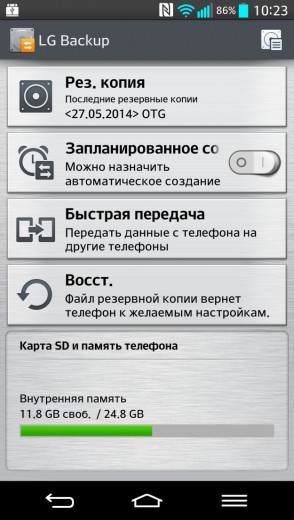
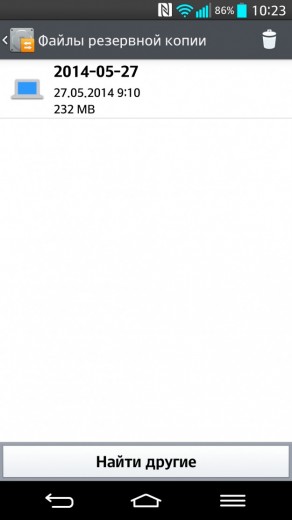
«Посетив» первое подменю, можно увидеть, что при помощи LG Backup возможно создание копий всех записей в своем смартфоне, а также хранимого здесь контента. Все просто, чтобы выбрать данные, которые вы хотите «сохранить резервно», достаточно отметить соответствующий массив галочкой.
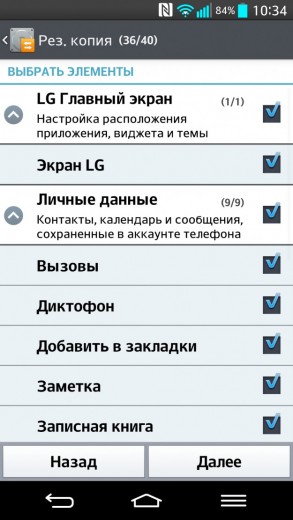
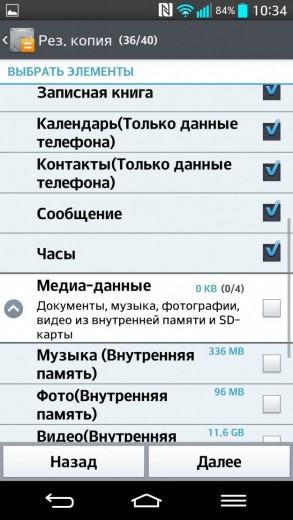
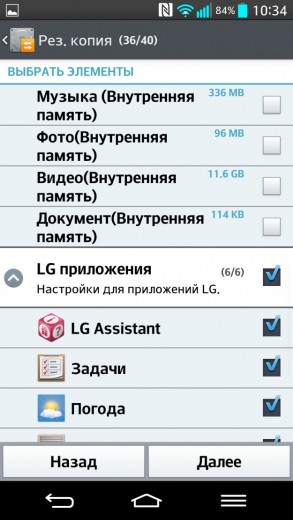

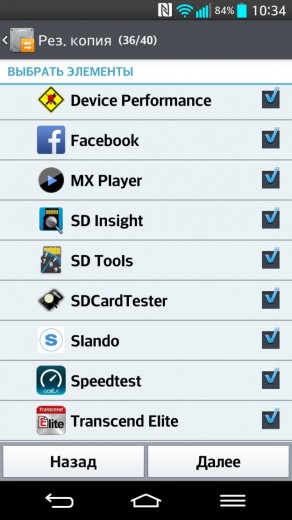
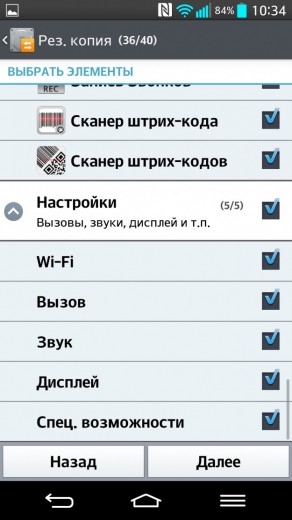
В разделе «Запланированное создание резервной копии»можно настроить автоматическое резервирование необходимых данных в отдельную директорию по четко заданным часам и дням недели. Также можно использовать блокировку при создании файла резервной копии либо же, проще говоря, ввести пароль.
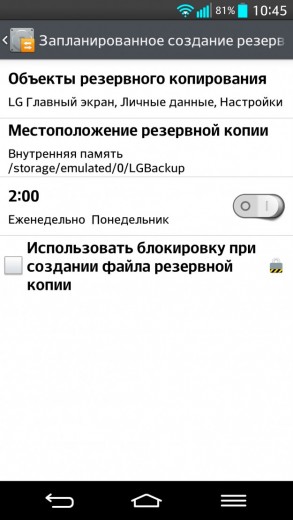
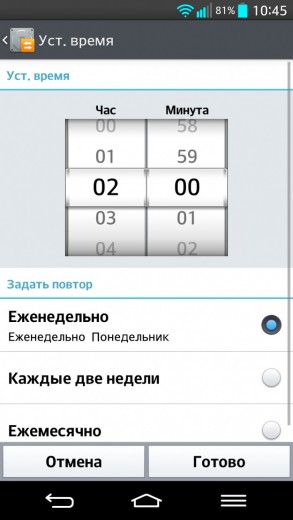
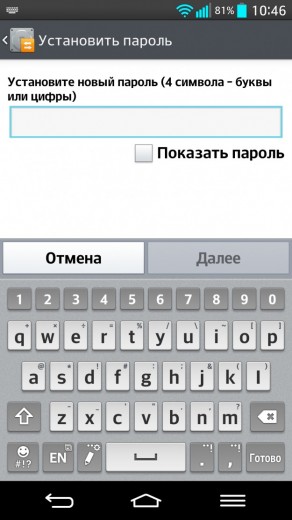
Кроме того, при помощи данного приложения пользователь может передавать некоторые элементы, уготованные к созданию копии, со своего смартфона на другой «умный» телефон. Для этих целей системой задействуется Android Beam.
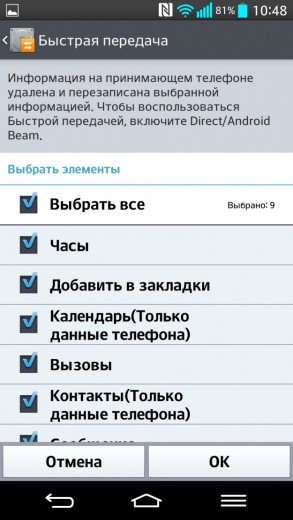

Ну и раздел «Восстановление». Здесь речь идет о восстановлении данных на базе ранее созданного ранее backup-а.
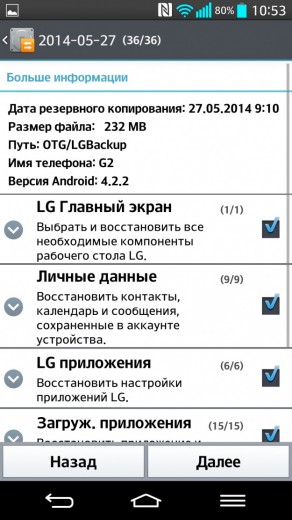
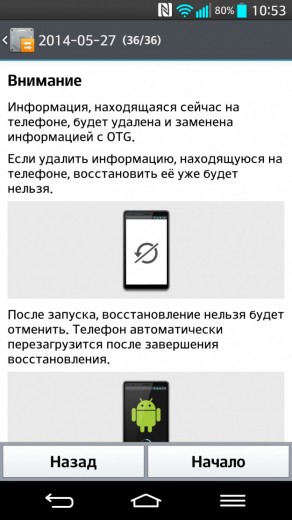
В конечном итоге LG Backup легкое в освоении и весьма полезное приложение для пользователей смартфонов одноименного южнокорейского производителя, которые ценят хранящуюся информацию в памяти своего мобильного «товарища».
Сергей Решодько
Обсуждение новости
Егорыч : Если можно, ссылку пожалуйста.
ответить11:57 25.03.2015
Михалыч : ![]()
![]()
![]()
ответить17:32 13.09.2017
LG Backup — что это за программа нужна ли она на телефоне?

LG Backup — фирменная программа для создания резервной копии данных на смартфоне LG (настройки, контакты, установленные программы, игры, заметки, фото и другие данные).
Разбираемся
- Файлы (бэкапные) приложения LG Backup имеют расширение .lbf
- Как заявляет производитель — данная программа позволит легко создать резервную копию данных с телефона. Программа простая, позволяет легко как создать резервную копию данных так и восстановить из нее.
- Резервная копия поддерживается для настроек смартфона, установленных программ, списка контактов, главного экрана, заметок, фото, игры (включая прогресс прохождения) и другие данные. Все это может быть скопировано на внутреннюю память телефона, внешнюю карту памяти, ПК или в облачное хранилище.
- Чтобы создать резервную копию (бэкап) — достаточно открыть настройки, выбрать резервная копия и сброс, далее нажать LG Backup > Да, создать файл резервной копии. Можно сохранить данные в том числе из аккаунта Гугл (заметки, календарь, список скачанных программ из Гугл Плей), только для этого нужно выполнить синхронизацию с аккаунтом.
- Лучше всего хранить бэкап на ПК или в облаке. Потому что при сбросе смартфона — данные на внутренней памяти удаляются (соответственно и бэкап тоже удалится).
- При создании бэкапа в LG Backup можно выбрать какие данные желаете сохранить.
- Поддержка планировщика задач — можно запланировать когда делать бэкап, при этом на данные можно поставить пароль.
- Также программа позволяет передавать данные на другой смартфон. Это работает с использованием Android Beam, данная функция должна работать как на отправляющей стороне, так и на принимающей.
- Восстановление тоже может быть полным так и частичным, вручную выбрав нужные элементы.
- Бэкап особенно полезен при перепрошивке телефона.
Посмотрим на внешний вид LG Backup:

Выбор места для сохранения:

Судя по этой картинке — русский язык должен присутствовать в LG Backup:

Надеюсь данный материал оказался полезным. Успехов.
Что за программа LG Backup
Богатый функционал современных смартфонов LG превратил их в незаменимых и важных помощников, а также место, где хранится важная информация: номера телефонов, фотографии, пароли от соцсетей и банковских карт и многое другое. Потеря этих данных может стать невосполнимой утратой для владельца. Именно поэтому специалисты компании LG рекомендуют иметь резервную копию информации со смартфона на компьютере или облачном сервисе.
Резервное копирование или, как его еще называют, бэкап позволяет сохранить всю важную информацию на тот случай, если телефон будет потерян, украден, поврежден, подвергнется хакерской атаке или воздействию вируса. Также резервная копия необходима не только на случай чрезвычайных происшествий, она понадобится для того, чтобы перенести информацию со старого смартфона на новый.
Также осуществлять бэкап рекомендуется в том случае, если вы решили перепрошить свой смартфон LG, получить на него «права суперпользователя» (root-права) или осуществить другие подобные действия. Предварительно сделанная резервная копия системы позволит восстановить данные в случае неудачного вмешательства в операционную систему смартфона.
Бэкап может быть как полным, так и частичным (дифференциальным): в первом случае сохраняются абсолютно все данные, а во втором – полная копия делается один раз, а затем с выбранной периодичностью переносятся только те данные, в которые были внесены изменения. Специалисты рекомендуют делать бэкап данных раз в месяц.
Как сделать бэкап на смартфоне LG?
Специально для того, чтобы легко осуществлять резервное копирование данных со смартфона, была разработана программа LG Backup, доступная всем владельцам смартфонов марки. Приложение может похвастаться интуитивно простым управлением, при помощи которого можно как скопировать данные со смартфона LG, так и восстановить информацию в случае ее утери.
Как включить и настроить LG Backup на смартфоне LG?
- Чтобы запустить приложение, зайдите в «Настройки» вашего смартфона.
- Выберите раздел «Резервная копия и сброс».
- Зайдите в пункт LG Backup.
- Выберите пункт «Да, создать файл резервной копии».
- Чтобы сохранить данные из вашего аккаунта Google, нужно выполнить синхронизацию с аккаунтом. Это позволит сохранить данные из Контактов, Google Календаря, Google Заметок, а также список приложений, загруженных из Google Play.
Приложение предложит опции сохранения информации во внутреннюю память (в папку LG Backup на смартфоне или на карту SD) или на внешний носитель (например, другое мобильное устройство).
Специалисты LG рекомендуют иметь резервную копию данных со смартфона на компьютере, так как в том случае, если пользователь выполняет сброс телефона, файлы резервной копии, которые хранятся во внутренней памяти устройства, также удаляются.
Важно: файлы резервной копии сохраняются с расширением .lbf.
В приложении LG Backup 4 раздела:
- Резервная копия (также содержит информацию о том, когда был сделан последний бэкап). В этом подпункте можно вручную выбрать, какую информацию в вашем смартфоне LG вы хотите сохранить. В разделе несколько больших подпунктов: личные данные, медиаданные, LG главный экран. Делать резервную копию можно и отдельно для каждого подпункта меню, например, обновить резервный файл с данными только Телефонной книги, Диктофона или Фото.
- Запланированное создание резервной копии. В этом разделе можно настроить автоматическое создание резервных копий информации. Рекомендуется активировать это раздел, если вы не готовы делать бэкап регулярно вручную. В этом же разделе есть опция блокировки при создании файла резервной копии. В этом случае данные будут защищены паролем.
- Быстрая передача. Позволяет передавать данные на другие мобильные устройства. Для этой цели используется функционал Android Beam. Опция должна быть включена как на передающем, так и на принимающем смартфоне.
- Восстановление. С помощью этой опции (файла резервного копирования) можно вернуть телефон к желаемым настройкам. Можно осуществить как полное восстановление (в этом случае вся информация на смартфоне будет удалена и заменена файлом OTG), так и частичную. Для этого нужно отметить галочками соответствующие пункты меню.
Важно: После того, как будет запущено восстановление, процесс нельзя будет отменить.
Какие данные можно сохранить в бэкап?
- Личные данные: в первую очередь телефонные номера, заметки, фотографии.
- Настройки смартфона и приложения: все установленные ранее пользователем настройки телефона, а также приложения, игры и даже прогресс в них.
- Резервная копия системных данных Android: особенно пригодится в том случае, если вы решите перепрошить смартфон.
Если данные были потеряны в результате системного сбоя или поломки самого смартфона, и восстановить их самостоятельно у вас не получается, обратитесь в Сервисный Центр LG.
При подготовке материала использовались источники:
http://www.smartphone.ua/news/softovyy_kaleydoskop_obzor_prilojeniya_lg_backup_41483.html
https://990x.top/lg-backup-chto-eto-za-programma-nuzhna-li-ona-na-telefone-250621.html
https://www.lg.com/ru/lg-magazine/what-is/chto-za-programma-lg-backup
 Онлайн Радио 24
Онлайн Радио 24